기본 커브 사용법
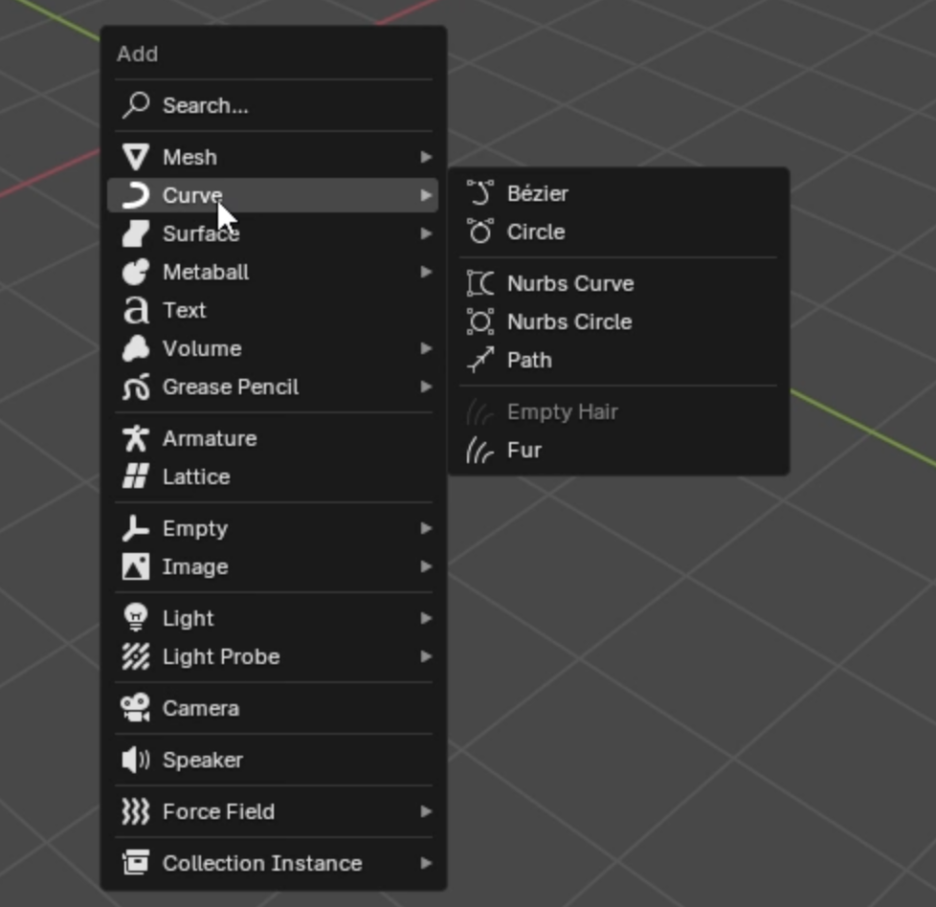
먼저, 모든 것을 지우고 Shift+A를 눌러 커브 메뉴로 이동합니다. 우리는 그동안 주로 메시(Mesh)만 다루었지만, 이제부터 커브를 살펴볼 것입니다. 여기서는 서피스(Surface)나 메타볼(Metaball)처럼 자주 사용하지 않는 몇몇 오브젝트는 다루지 않을 것입니다. 제 생각에는 커브가 정말 중요하다고 생각합니다.
여기 몇 가지 오브젝트가 있습니다: 베지어(Bezier), 베지어 커브(Bezier Curve), 베지어 서클(Bezier Circle). 이들을 추가해 보겠습니다.
베지어 커브 (Bezier Curve)

베지어 커브를 추가하면, **편집 모드(Edit Mode)**에서 조작기(manipulators)를 볼 수 있습니다. 이 조작기들을 G 키로 움직이거나, 회전하거나, 스케일을 조절하여 커브의 모양을 바꿀 수 있습니다.
베지어는 두 조작기(이하 핸들) 사이를 보간(interpolation)하는 방식입니다. 핸들을 **돌출(extrude)**시켜 더 곡선적인 형태를 만들 수 있습니다. 핸들 하나만 선택하여 스케일을 조절하거나, 회전하거나, 이동할 수 있습니다. 핸들의 끝 부분을 잡고 움직이면 한쪽 면이 더 길어지거나 짧아집니다. 예를 들어, 각진 부분을 만든 다음 커브를 이어가고 싶다면, 이런 방식으로 조작하면 각진 후 곡선이 이어지는 형태를 만들 수 있습니다. 이는 매우 유용할 수 있습니다.
핸들 타입 변경

핸들 타입을 변경하는 기능도 있습니다. 기본적으로 정렬(Aligned) 타입이며, 이는 선으로 표시됩니다. 마우스 오른쪽 버튼을 클릭하여 **핸들 타입 설정(Set Handle Type)**을 선택할 수 있습니다.
- 자동(Automatic): 다른 핸들을 자동으로 감지하여 가능한 한 가장 부드러운 곡선을 만듭니다. 이를 움직이면 전체적인 모양이 항상 부드러운 형태로 바뀝니다. 특정 작업에서 매우 유용할 수 있습니다.
- 벡터(Vector): 완전한 각도를 만듭니다. 이 각도는 여전히 조절할 수 있어 날카로운 형태를 만들 수 있습니다.
- 자유(Free): 다시 정렬된 선처럼 보이지만, 정렬된 버전에서는 불가능했던 방식으로 조작할 수 있습니다.
- 기본(Default): 이 오브젝트의 기본 핸들 타입으로 돌아갑니다.
이러한 핸들 타입 조작으로 다양한 모델링 가능성이 열립니다.
커브 도구 활용
몇 가지 유용한 도구들이 있습니다.
- E 키 (돌출): 메시(Mesh)에서와 같이 돌출 도구입니다.
- 커브 펜 (Curve Pen): 클릭할 때마다 새로운 포인트를 생성합니다. 클릭 후 드래그하면 부드러운 곡선을 만들고, 그냥 클릭하면 날카로운 각도를 만듭니다. 원하는 모양을 쉽게 만들 수 있습니다.
- 그리기 (Draw): 이름 그대로 커브를 그립니다.
그리기 옵션
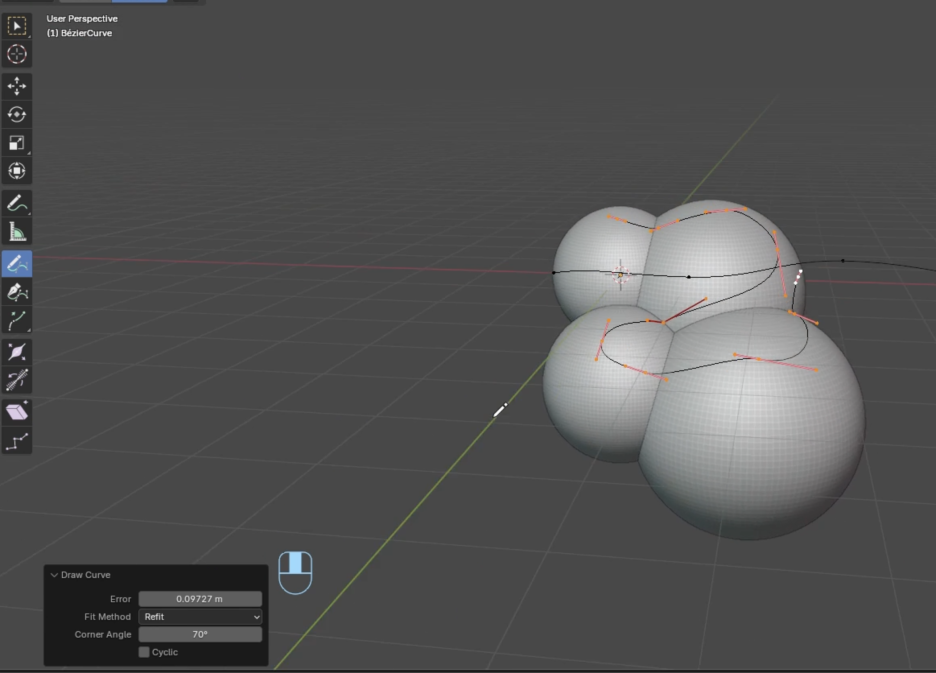
그리기 옵션에는 오차(Error) 설정이 있습니다. 이 값을 높이면 핸들의 개수가 줄어들어 관리하기 더 쉬워집니다. 반대로 값을 낮추면 더 많은 핸들이 생성됩니다. 일반적으로 핸들이 너무 많지 않은 것이 관리하기에 좋습니다.
이 도구에는 매우 중요한 옵션이 있습니다. 다시 도구로 돌아가 보면 **그리기 도구(Draw tool)**가 기본적으로 **커서 깊이(Depth of the cursor)**로 설정되어 있습니다. 따라서 그릴 때 선이 이 깊이에 맞춰 그려집니다.
하지만 표면에 그리기(Draw on surface) 옵션은 매우 유용합니다. 예를 들어, 구(sphere)를 추가하고 Ctrl+2를 눌러 **세분화(subdivide)**한 다음, 복제하여 크고 작은 구들을 여러 개 만듭니다. 이제 커브의 편집 모드로 돌아가 그리기 도구에서 **표면 모드(Surface mode)**를 선택하면, 커브를 그릴 때 표면에 달라붙습니다. 이는 덩굴이나 식물을 그리거나, 표면에 도로 등을 그릴 때 매우 강력한 기능입니다.
커브 데이터 및 지오메트리


커브 데이터(Curve Data) 섹션에 몇 가지 지오메트리(Geometry) 옵션이 있습니다. 기본적으로 3D로 설정되어 있습니다.
- 베벨(Bevel) 깊이(Depth): 값을 추가하면 커브에 볼륨이 생깁니다.
- 캡 채우기(Fill Caps): 양 끝을 채웁니다.
그릴 때 매우 유용한 기능은 **테이퍼 시작(Taper Start)**과 **테이퍼 끝(Taper End)**입니다. 예를 들어, 이 값을 0.5로 설정하면 그릴 때 시작과 끝이 덜 두껍게 그려집니다. **오차(Error)**를 늘리거나 줄여 커브가 표면에 더 잘 달라붙도록 할 수 있습니다. 이렇게 하면 표면에 바로 달라붙는 커브를 만들 수 있습니다.
2D 커브 활용

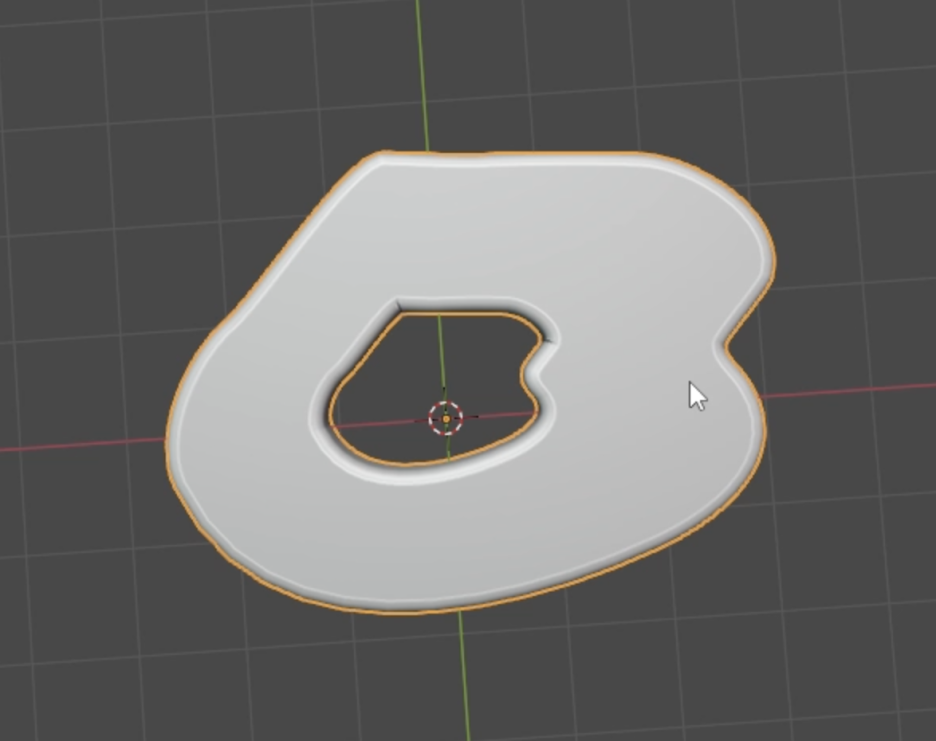
2D 옵션도 있습니다. 2D 옵션은 Z축에 붙어있는 형태를 만듭니다. 즉, 항상 바닥에 붙어 있습니다. 2D 형태에서는 다른 방식으로도 그릴 수 있습니다. 모든 정점(vertices)을 제거한 다음, 형태를 그립니다. 모든 것이 2D 공간의 Z축에 붙게 됩니다. 메시의 편집 모드에서와 같이 F 키를 사용하여 형태를 닫을 수 있습니다.
**채우기 모드(Fill Mode)**를 사용하면 직접 서피스를 만들 수 있습니다. 이는 매우 강력합니다. 예를 들어, 돌출(Extrude)옵션을 늘리면 볼륨이 있는 형태를 만들 수 있습니다. 또한 깊이(Depth) 옵션을 사용하여 약간의 베벨을 추가할 수도 있습니다.
두 개의 커브가 서로 교차하고 가까이 있다면, 구멍을 만들 수 있습니다. 예를 들어, 커브를 복제하여 스케일을 줄이고 안에 넣으면 구멍이 생깁니다. 이는 흥미로운 형태를 매우 빠르게 만들 때 유용합니다.
커브를 메시로 변환

흥미로운 형태를 만들었다면, **메시로 변환(Convert to Mesh)**할 수 있습니다. 그러면 메시가 됩니다. 하지만 상단에 삼각형이 많이 생기는 등 많은 정점이 생겨서, 정말 깔끔한 메시를 얻으려면 추가적인 작업이 필요할 수 있습니다. 그럼에도 불구하고, 볼륨을 매우 빠르고 쉽게 얻을 수 있습니다.
다른 커브 오브젝트


다른 기본 커브 오브젝트들도 살펴보겠습니다.
- 기본 커브(Basic Curve): 기본 커브입니다.
- 서클(Circle): 편집 모드에서는 자동으로 핸들이 원을 만들고, 움직이면 바로 모양이 변합니다. 매우 일반적인 형태입니다.
- NURBS 커브(NURBS Curve): 점들을 돌출시키는 방식이지만, 원하는 모양을 만들기에는 다루기 쉽지 않습니다.
- NURBS 서클(NURBS Circle): 핸들 대신 점으로 이루어진 원입니다.
- 경로(Path): 제가 정말 좋아하는 기능이며, 이에 대해서는 전체 비디오를 만들 예정입니다. NURBS에 비해 마지막 돌출을 따르기 때문에 더 나은 모양을 만들 수 있습니다.
이제 이처럼 다양한 방식으로 그릴 수 있는 가능성이 있습니다. 다음 세 비디오에서는 커브를 **경로(path)**로 사용하는 방법을 포함하여, 커브를 사용하는 다양한 예시를 보여드릴 것입니다. 커브는 매우 강력한 기능입니다.
'Blender' 카테고리의 다른 글
| Blender 곡선으로 장식품 모델링하기 (0) | 2025.07.12 |
|---|---|
| Blender 곡선을 사용하여 로고 모델링하기 (0) | 2025.07.12 |
| Blender 블렌더 헤드폰 모델링 튜토리얼 (0) | 2025.07.06 |
| Blender 머그컵 만들기 (0) | 2025.07.06 |
| Blender 편집 모드에서 사용할 수 있는 도구들 2 (0) | 2025.07.06 |



